Cada vez es más común jugar en PC. Y si por algo Steam se ha ganado el puesto de plataforma más usada para comprar juegos dentro de este ecosistema es por las facilidades que pone a los usuarios para todo. Y es que este programa no solo nos permite acceder a todos los juegos que tenemos comprados dentro de la plataforma, sino que también nos permite acceder a una serie de funciones y herramientas muy útiles para mejorar la experiencia de juego. Y una de las más interesantes que podemos encontrar es su medidor de FPS integrado.
Tener a la vista los FPS mientras jugamos es muy útil por muchas razones. La principal es que nos permite saber qué tal está funcionando nuestro juego, a cuántos fotogramas por segundo se mueve. Si estos van siempre al máximo, igual podemos permitirnos subir un poco los gráficos para mejorar la calidad, mientras que, si son bajos, o si notamos bajones de FPS, entonces igual tenemos que bajar un poco más los gráficos para mejorar el rendimiento.
Hay muchas formas de ver los FPS mientras jugamos. Windows, sin ir más lejos, tiene su propia barra de juego donde podemos activar un widget para este fin. Y también podemos recurrir a programas para medir el rendimiento de los juegos, herramientas muy útiles con las que podremos tener más control sobre el PC. Pero ¿para qué recurrir a otros programas si podemos hacerlo todo directamente desde Steam?
Activar el contador de FPS en Steam
Esta función está disponible para todos los usuarios sin tener que instalar nada, pero por defecto viene desactivada. Para activarla, lo primero que tenemos que hacer es iniciar sesión en nuestra cuenta de Steam. Una vez dentro, abrimos el menú Steam > Parámetros, y seleccionamos el apartado «En la partida«.
Aquí nos encontraremos varias opciones relacionadas con la experiencia que podemos obtener al jugar. La que nos interesa a nosotros es la del «Contador de FPS en la partida«. Seleccionamos el cuadro y podremos elegir la esquina donde queremos mostrar el contador.
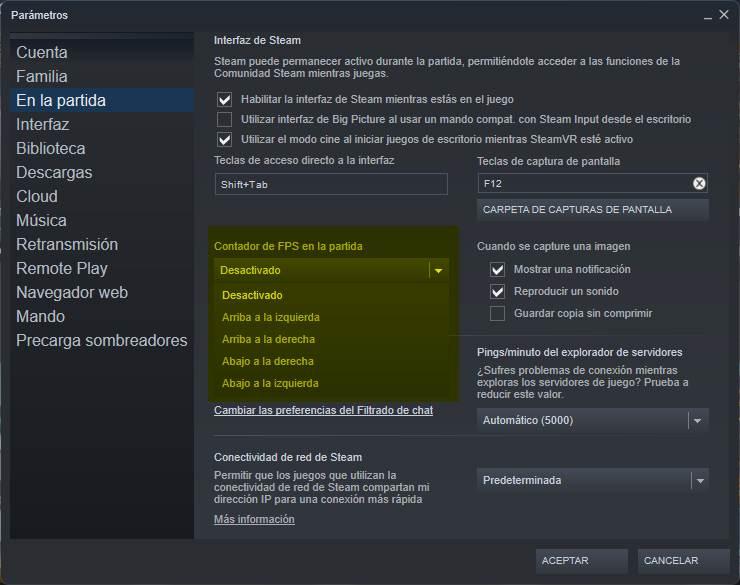
Una vez seleccionado (lo más común es en la parte superior izquierda o derecha), aceptamos los cambios y listo. Ya no tenemos que hacer nada más. Ahora, cuando abramos un juego de Steam veremos que, automáticamente, nos aparece este contador donde hayamos elegido. Y estará ahí, siempre a la vista, pero sin molestarnos mientras jugamos.
¿Afecta el medir de FPS al rendimiento?
Esta es una pregunta que se hacen muchos usuarios. ¿Realmente afecta esta función al rendimiento de los juegos? ¿O el uso de cualquier otro programa que haga lo mismo?
Técnicamente hablando, sí debería influir. Debemos tener en cuenta que todas las funciones que activemos deben ser controladas por el procesador, y eso se traduce, precisamente, en una pérdida de rendimiento. En el caso de esta función de Steam, lo controla la interfaz de Steam que se carga sobre el juego, por lo que, activemos o no el medidor, si esta interfaz está activada el impacto será el mismo.
Lo mismo ocurre con la barra de juego de Windows. La mostremos o no, si la tenemos activada, esta estará funcionando en segundo plano todo el rato, y mostrarla, o mostrar alguno de sus widgets, no consumirá más recursos. Si optamos por usar otros programas, debemos tener en cuenta que estos ya se cargan a mayores, y en ese caso sí habrá diferencia de rendimiento.
Ahora bien, en la práctica, el impacto es inapreciable. No vamos a notar diferencia entre jugar con estas interfaces activadas o desactivadas.

